
Los entornos gráficos de Linux tienen a disposición del usuario un buen montón de herramientas con las que medir prácticamente cualquier cosa que pase en el ordenador. A mí personalmente los monitores de CPU siempre me han parecido especialmente útiles, pero es que del que vamos a hablar en este artículo se lleva la palma.
Si eres fan de la saga Doom, la jugaste en sus primeras encarnaciones y echas de menos los tiempos en los que el Doom Guy era el protagonista absoluto de todas tus partidas (y el héroe por antonomasia de los FPS), entonces Indicator Doom te va a encantar. Es, hasta la fecha, el indicador de CPU más curioso que he encontrado.
¿Recuerdas cómo la cara del Doom Guy iba cambiando en el juego conforme le hacían daño? Pues algo así pasa con Indicator DOOM: el icono se ensangrentará más o menos dependiendo de la carga de trabajo que soporte tu procesador en cada momento.
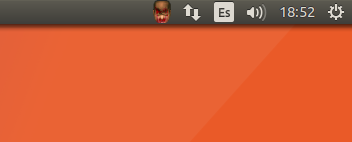
Por si alguien no sabe de qué estamos hablando, Doom es una de las sagas más influyentes dentro del mundo de los videojuegos. Ellos solitos e ID Software, sus padres espirituales, llevaron a lo más alto a los FPS y fueron responsables de que vivieran una auténtica revolución en los años 90 del siglo pasado.
Recientemente la saga ha pasado por un proceso de remozado que la ha traído al presente y, con ella, toda la acción trepidante, el miedo y el gore tan típicos de esta saga de juegos que nos tuvieron a todos pegados al PC hace ya más de 20 años.
Esta pequeña aplicación está en DOOM CPU Monitor, que viene a ser lo mismo para macOS. Para fanáticos del juego que echen de menos a su personaje, y que quieran tenerlo como muestra de lo que su procesador absorbe a cada momento, es una pequeña curiosidad hecha appindicator que no se puede dejar pasar.
Más información | Indicator Doom
Imagen | Matt Schilder
En Genbeta | Linux paso a paso: Estos son los 7 primeros pasos después de instalar Ubuntu

